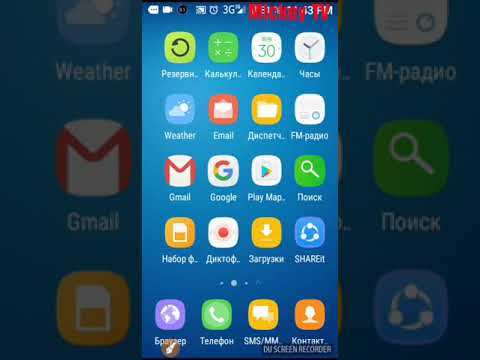Bu wikiHow sizning Android telefoningizni qanday o'rnatishni o'rgatadi, shunda bolangiz undan xavfsiz o'yinlar o'ynashi va Internetga nazoratsiz kira olmasligi, qurilmangiz sozlamalarini o'zgartirishi yoki ilova do'konidan xaridlarni amalga oshirishi mumkin.
Qadamlar
2 -usul 1: Samsung Galaxy qurilmalari

Qadam 1. Sizning ilovalar ro'yxatini oching
Barcha ilovalarni ko'rish uchun ⋮⋮⋮ tugmasini bosing.

Qadam 2. Galaxy Apps ilovasini bosing
Bu "Samsung" deb nomlangan papkada joylashgan bo'lishi mumkin.

Qadam 3. Qidiruv tugmasini bosing

Qadam 4. "Bolalar rejimi" ni qidiring
" Samsung Kids Mode ilovasi ro'yxatning yuqori qismida paydo bo'lishi kerak.

Qadam 5. Bolalar rejimi ilovasini bosing
Bu ilova tafsilotlarini ochadi. Agar siz Kids Mode ilovasini topishda qiynalayotgan bo'lsangiz, uni o'rniga Google Play do'konidan yuklab olishingiz mumkin.
Bu ilova faqat Samsung Galaxy qurilmalariga mos keladi

Qadam 6. O'rnatish -ga teging
Bolalar rejimi ilovasi yuklab olish va o'rnatishni boshlaydi.

Qadam 7. Ochish -ga teging
Bu tugma ilovani yuklab olish va o'rnatishni tugatgandan so'ng paydo bo'ladi.

Qadam 8. So'ralgan ruxsatnomalar uchun ruxsat berish ga teging
Bu ruxsatlarga ruxsat berish bolalar rejimi ilovasidan maksimal darajada foydalanishga yordam beradi.

Qadam 9. O'rnatish -ga teging
Bolalar rejimi ishga tushishi kerak bo'lgan qo'shimcha fayllarni yuklaydi.

Qadam 10. Boshlaylik -ga teging
O'rnatish tugagandan so'ng, bu tugma paydo bo'ladi.

Qadam 11. PIN -kod yarating
Bu PIN -kod bolalar rejimidan himoyalanish uchun ishlatiladi, shunda farzandingiz ilovadan chiqa olmaydi yoki xarid qila olmaydi. Farzandingiz taxmin qila oladigan PIN -kodni ishlatmasligingizga ishonch hosil qiling.

12 -qadam. Farzandingiz uchun profil yarating
Sizdan bolaning ismini va tug'ilgan kunini kiritishingiz so'raladi. Tug'ilgan kuningiz qaysi ilovalar farzandingizning yoshiga mos kelishini aniqlash uchun ishlatiladi.

13 -qadam. Profil yaratgandan so'ng Keyingiga teging
Boshqa bolalaringiz uchun keyinchalik qo'shimcha profil yaratishingiz mumkin.

Qadam 14. Farzandingiz qo'ng'iroq qila oladigan kontaktlarni tanlang
Siz telefondan kontaktlar ro'yxatini ko'rasiz. Farzandingiz bilan muloqotda bo'lgan har birining yonidagi katakchalarni belgilang.

15 -qadam. Farzandingiz foydalana oladigan dasturlarni tanlang
Siz allaqachon qurilmangizga o'rnatilgan ilovalar ro'yxatini ko'rasiz. Siz ulardan birini tasdiqlangan ro'yxatga qo'shishingiz mumkin. Farzandingiz Kid rejimidan foydalanganda, u yoshga mos keladigan ko'plab qo'shimcha ilovalarga kira oladi.

16 -qadam. Profil yaratish uchun Finish -ga teging
Farzandingiz profili maxsus kontaktlar va ilovalar ro'yxati bilan yaratiladi.

Qadam 17. Kiritilgan ilovalarni sinab ko'ring
Bolalar rejimi ishga tushganda, siz bolangiz uchun mavjud bo'lgan asosiy ilovalarni ko'rasiz. Bunga faqat vakolatli kontaktlarga qo'ng'iroq qilishga ruxsat beruvchi maxsus Telefon ilovasi, rasmlarni qurilmangizning asosiy Kamera ilovasidan alohida saqlaydigan Kamera ilovasi va yangi ilovalarni o'rnatish uchun bolalar do'koni kiradi.
Bu ilovalarni birinchi marta ishga tushirganingizda, sizdan ularga ma'lum qurilma xizmatlariga kirishga ruxsat berish so'raladi. Sizga eng yaxshi tajriba uchun ruxsat berish tavsiya etiladi

18. Bolangiz uchun yangi ilovalarni ko'rish uchun Kids Store ilovasini bosing
Siz odatiy ilovalar do'koniga o'xshash, lekin bolalar ilovalari uchun maxsus mo'ljallangan ilovalar do'konini ko'rasiz. Ilovalar yosh guruhlariga bo'linadi, lekin siz toifalar bo'yicha ko'rishingiz yoki ma'lum bir ilovani qidirishingiz mumkin.

Qadam 19. Sozlamalar tugmasini bosing
Farzandingizga topshirishdan oldin Bolalar rejimini sozlashingiz mumkin bo'lgan bir nechta sozlamalar mavjud. Siz chap pastki burchakda Sozlamalar tugmachasini ko'rasiz.

20 -qadam PIN -kodni kiriting
Sozlamalar menyusiga kirish uchun siz PIN kodni kiritishingiz kerak bo'ladi.

21 -qadam. Kundalik ijro vaqti chegarasi variantini bosing
Bu sizga bolangiz har kuni bolalar rejimidan qancha vaqt foydalanishi mumkinligi haqida vaqt chegarasini belgilash imkonini beradi. Siz ish kunlari va dam olish kunlari uchun turli vaqtlarni belgilashingiz mumkin.
Uni o'zgartirish uchun vaqt chegarasi yonidagi Gear tugmasini bosing

22 -qadam. Farzandingiz nima qilayotganini ko'rish uchun "Faoliyat to'g'risida ma'lumot" tugmachalarini bosing
Siz ular olgan rasmlar, chizgan rasmlar va ular eng ko'p ishlatadigan ilovalarni ko'rishingiz mumkin.

23 -qadam. Farzandingizga o'ynashga ruxsat bering
Kid rejimi sozlanganidan so'ng, u bolangizdan foydalanishga tayyor bo'ladi. Bola rejimida farzandingiz Internetga kirmasdan, sozlamalarini o'zgartirmasdan yoki xarid qilmasdan siz tasdiqlagan ilova va xizmatlardan xavfsiz foydalanishi mumkin.

24 -qadam. Chiqish uchun asosiy Bolalar rejimi menyusidagi Chiqish tugmasini bosing
Bolalar rejimi ilovasidan chiqish uchun sizdan bolalar rejimi parolini kiritish talab qilinadi. Bu bolangizning ilovadan chiqishiga va telefoningizni odatdagidek ishlatishiga to'sqinlik qiladi.
2 -usul 2: Boshqa Android qurilmalari

Qadam 1. Play do'konini oching
Siz Play do'konini ilovalar ro'yxatidan topishingiz mumkin (⋮⋮⋮).

Qadam 2. "Bolalar rejimi" ni qidiring
" Bu sizning telefoningizda Bolalar rejimini yoqishi mumkin bo'lgan ko'plab ilovalarni qaytaradi.
Siz sinab ko'rishingiz mumkin bo'lgan bolalar rejimining turli xil ilovalari bor va ularning hammasi biroz boshqacha ishlaydi. Bu usul eng mashhur variantlardan biri bo'lgan "Kid Mode: Zoodles Free Free Learning Games" ga qaratiladi

Qadam 3. Siz foydalanmoqchi bo'lgan ilova uchun O'rnatish tugmasini bosing
Bu bolalar rejimi ilovasini yuklab olish va o'rnatishni boshlaydi.

Qadam 4. Ochish -ga teging
Bu tugma ilova yuklab olingandan va o'rnatilgandan so'ng paydo bo'ladi.

Qadam 5. Ishga tushiruvchilar ro'yxatida Kid Mode ga teging
Siz "Kid Mode: Free Learning Games of Zoodles" ni ishga tushirganingizda, siz foydalanmoqchi bo'lgan ishga tushirgichni tanlashingiz so'raladi. Bolalar rejimi -ga teging, so'ngra Har doim -ga teging.

Qadam 6. Hisob qaydnomasini yarating
Ishni boshlash uchun sizga bepul Zoodles hisobi kerak bo'ladi. Ishni boshlash uchun elektron pochtangizni kiriting va parol yarating.

Qadam 7. Tug'ilgan yilingizni kiriting
Bu bola rejimi sozlamalariga kirish uchun parol bo'ladi. Siz tug'ilgan yilingizni ishlatishingiz shart emas, ayniqsa, agar farzandlaringiz nima ekanligini bilsalar.

Qadam 8. Farzandingizning profilini yarating
Farzandingizning ismini va tug'ilgan yilini kiriting. Tug'ilgan yili yoshga mos tarkibni moslashtirishga yordam beradi.

Qadam 9. Ota -onalar uchun bosing
Bu sizga telefonni bolangizga topshirishdan oldin ba'zi qo'shimcha variantlarni o'rnatish imkonini beradi.

Qadam 10. Boshqaruv paneliga davom etish -ga teging
Siz hozircha ko'tarilishlarni e'tiborsiz qoldirib, boshqaruv paneliga o'tishingiz mumkin.

Qadam 11. Umumiy ko'rish tugmasini bosing
Bu sizga bolangiz har xil ta'lim fanlariga sarflagan vaqtini ko'rish imkonini beradi.

Qadam 12.> tugmasini bosing
Bu sizni turli sahifalarga olib boradi. Ba'zi sahifalar faqat obunachilar uchun mo'ljallangan.

Qadam 13. Tavsiya etilgan ilovalar sahifasini toping
Bu siz bolalar rejimiga qo'shishingiz mumkin bo'lgan ilovalarni ko'rsatadi. Ko'pgina ilovalar bepul va bolangiz tasodifan tegib ketishi mumkin bo'lgan reklamalar yoki ilova ichidagi xaridlarni o'z ichiga olmaydi.

Qadam 14. O'rnatish uchun ilovaga teging
Siz har bir ilova o'z ichiga olgan o'quv fanlarini ko'rasiz, shuning uchun siz bolangiz uchun mukammal dasturni topasiz.

15 -qadam. Farzandingizning profiliga teging
Bu sizning farzandingiz uchun "Kid Mode" rejimini ishga tushiradi va u Internetga, oddiy ilovalaringizga yoki qurilmangiz sozlamalariga kirmasdan turib, ilova va harakatlarni xavfsiz o'rganishi mumkin bo'ladi.

16 -qadam. Harakatlarni ko'rish uchun joyni bosing
Bolalar rejimining bepul versiyasini birinchi marta ishga tushirganingizda, bolangiz Junglega kira oladi. Xaritada o'rmonni bosish bolangizga u erda mavjud bo'lgan har xil tadbirlarni ko'rishga imkon beradi. Farzandingiz o'yin o'ynab ochko to'plaganida, ular ko'proq mashg'ulotlarni ochishadi.

Qadam 17. Kid rejimidan chiqish uchun Chiqish tugmasini bosing
Bu tugma faqat Ota -onalar boshqaruv panelida mavjud va agar bola parolni bilmasa, undan chiqa olmaydi.

Qadam 18. Oddiy ishga tushirish moslamasini bosing va keyin Har doim ni bosing
Bu sizning telefoningizni normal ishlashiga qaytaradi.